Installazione del router Asus rt g32. Istruzioni per la configurazione dei router wireless Asus RT-G32 C1, RT-NXX
Ora molti utenti della casa non ne hanno uno, ma diversi computer personale. Affinché ogni computer di casa (laptop, telefono abilitato Wi-Fi) abbia accesso a Internet, è possibile utilizzare un router.
Diversi modelli di router sono configurati in modo diverso, ma in generale:
- Il router ha una presa "WAN": il cavo fornito dal tuo provider Internet è collegato lì,
- Diverse (di solito 4) prese "LAN": è necessario collegare ad esse i computer di casa.
- Se il router supporta il wireless Connessione wifi(in questo caso è inclusa una piccola antenna), quindi puoi collegare un laptop o cellulare(se supportano la connessione WiFi) in modalità wireless.
Poiché il router è un dispositivo che fornisce la condivisione di rete a più dispositivi, deve essere configurato per funzionare in modo sicuro sulla rete, perché. le impostazioni di fabbrica non forniscono il livello di sicurezza adeguato e servono solo a garantire il funzionamento iniziale del dispositivo.
Quando si utilizza un router NECESSARIAMENTE:
- modificare la password per accedere alle impostazioni del router.
- impostare l'autorizzazione WPA o WPA2 e la chiave di accesso WiFi.
- modificare l'indirizzamento della rete locale del router in 192.168.123.1 o altro non compreso negli intervalli di rete 10.0.0.0-10.255.255.0, 172.16.0.0-172.22.255.0, 192.168.0.0-192.168.8.0
Se non segui questi passaggi, chiunque può connettersi al tuo router tramite Wi-Fi e utilizzare l'accesso a Internet a tue spese. Inoltre, poiché il router divide il canale fornito dal provider tra tutti coloro che sono collegati ad esso, La velocità di accesso a Internet dei tuoi computer diminuirà a seconda di quanto attivamente gli "ospiti" del tuo router utilizzano Internet.
Inoltre, utilizzando un router con impostazioni non sicure, violi le leggi della Federazione Russa e gli interessi pubblici protetti dalla legge, perché. fornire servizi di comunicazione senza un'adeguata licenza e basi legali, il che comporta responsabilità amministrativa e/o penale .
Configurazione di un router
1. L'indirizzo predefinito sui router Asus è: "192.168.1.1"
Deve essere inserito nella barra degli indirizzi del browser (Mozilla/Opera/Chrome/Internet Explorer)
Inserisci il tuo nome utente e password (Accesso standard: admin, password: admin)
Se tutto è stato digitato correttamente, vedrai un'immagine simile a questa:
2. Poiché gli indirizzi: 192.168.1.x sono indirizzi di servizio nella rete Volkhov-Online LLC e il loro utilizzo può interferire con il corretto funzionamento della rete, è necessario modificarli. Per fare ciò, seleziona la voce "LAN" a sinistra. Quindi, cambia l'indirizzo del router, ad esempio, in "192.168.123.1":

Per salvare le modifiche, fare clic sul pulsante "Applica".
Dopo il riavvio del router, dovrai riconnetterti alla pagina di amministrazione digitando l'indirizzo 192.168.123.1
3. Se il tuo router ha la funzionalità WiFi, tu NECESSARIAMENTEè necessario configurare le regole di accesso per rete senza fili, per questo vai al dunque "Rete wireless"->"Generale"
Nella finestra che appare, abbina i dati alle immagini.
Nel campo "SSID", inserisci il nome del tuo punto di accesso wireless (qualsiasi nome che ti piace, da lettere e numeri inglesi, senza spazi). Con questo nome troverai il tuo punto su un laptop o altro dispositivo WiFi /
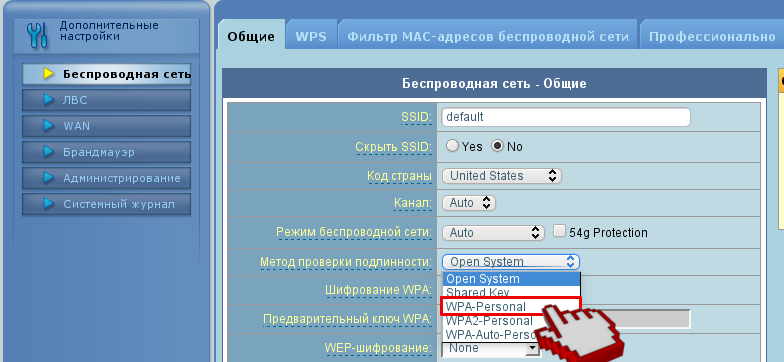
"Chiave precondivisa WPA" è necessario specificare i propri caratteri latini, numeri e caratteri speciali ( [email protetta]#$%^&*). Utilizzerai questa chiave per connettere i tuoi dispositivi WiFi.
Dopo aver completato le impostazioni, fare clic su "Applica".
Se non esegui queste azioni, il tuo punto sarà disponibile per un numero arbitrario di persone che desiderano utilizzare il tuo canale di accesso a Internet per i propri scopi.
5. La connessione Internet è configurata nella sezione "WAN"->"Connessione Internet".
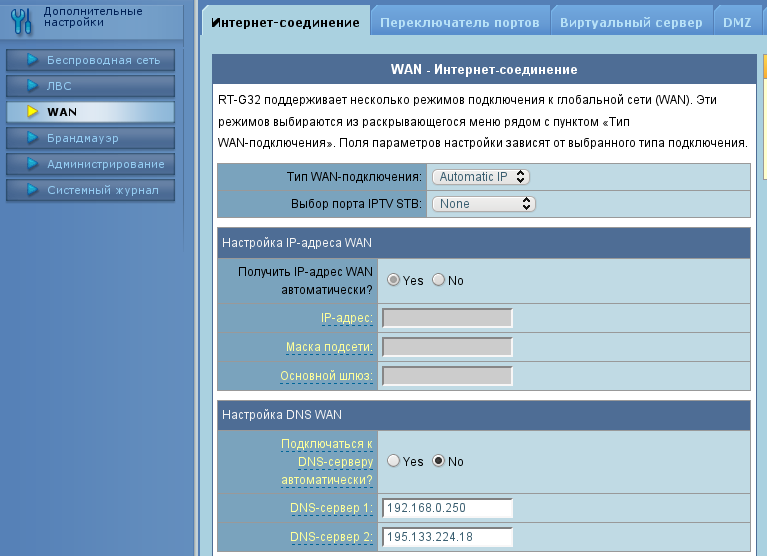
10. L'ultima cosa che devi fare è cambiare la password per accedere al router, per questo devi andare nella sezione Amministrazione-> Sistema:
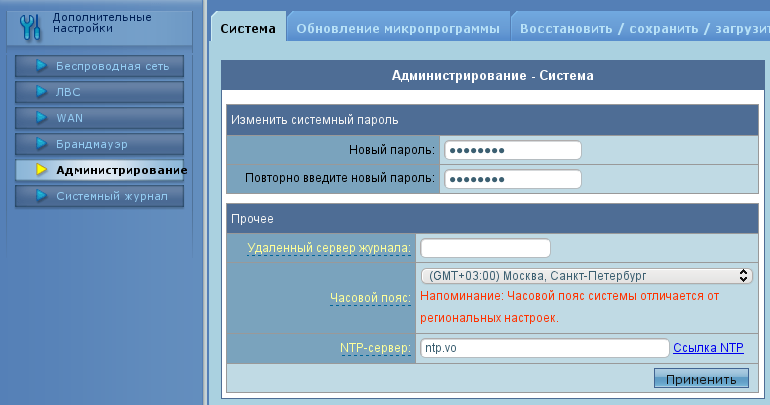
Inserisci una nuova password, confermala e clicca su "Applica"
1. Collegare il cavo come mostrato in figura. Cavo WAN- il cavo Internet in ingresso (cavo UTP ("doppino intrecciato") con un connettore RJ-45 all'estremità) è collegato alla porta WAN corrispondente del router, LAN - porte per il collegamento dei computer:
2. Vai alla finestra delle impostazioni del protocollo TCP/IP sul tuo PC o laptop.
Se hai installato Windows XP, vai su Start - "Impostazioni -" Le connessioni di rete, quindi seleziona Connessione alla rete locale, fai clic con il pulsante destro del mouse e seleziona Proprietà. Quindi selezionare il protocollo TCP/IP e fare clic sul pulsante Proprietà.
Per Windows Vista / 7 - Start-»Pannello di controllo»»Centro connessioni di rete e condivisione-»Modifica le impostazioni dell'adattatore, quindi seleziona Connessione alla rete locale: fai clic con il pulsante destro del mouse e seleziona Proprietà. Quindi selezionare il protocollo TCP/IP e fare clic sul pulsante Proprietà.
Di conseguenza, apparirà la seguente finestra:

3. Aprire un browser e inserire l'IP del router: http://192.168.1.1 (indirizzo IP predefinito). Premi Invio, inserisci login e password nel modulo di autorizzazione (di default login: admin, password: admin) e premi il pulsante OK:
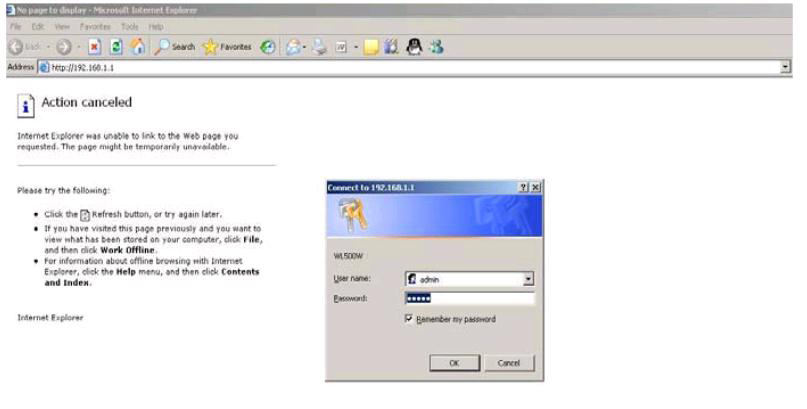
Se il router viene acceso per la prima volta o ripristinato alle impostazioni predefinite, è possibile visualizzare la pagina:

In questo caso, è sufficiente fare clic sul pulsante "Vai alla pagina principale".
4. Una volta nell'interfaccia di gestione web, vedrai la seguente finestra:
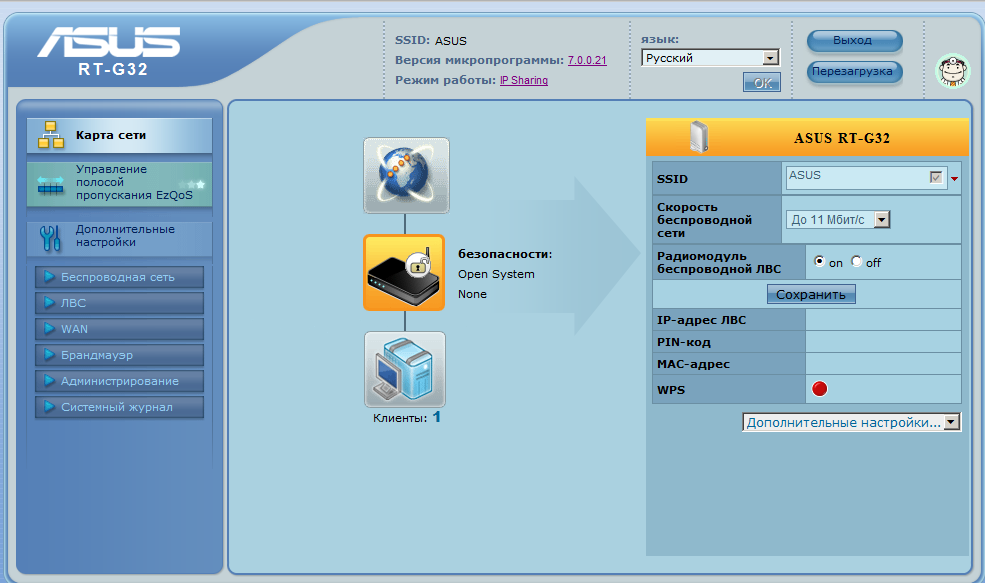
Nella parte superiore della finestra è possibile modificare la lingua dell'interfaccia web selezionando lingua desiderata dall'elenco e facendo clic su OK.
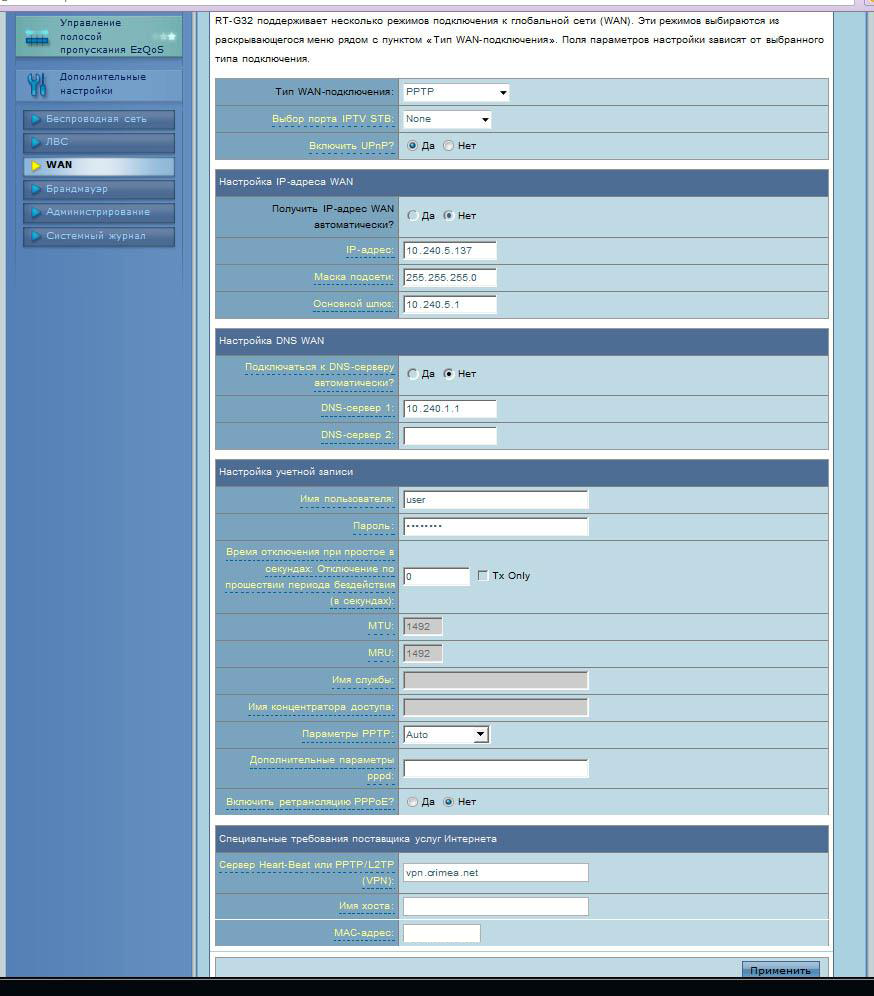
Compila i campi nelle sottosezioni “Impostazione dell'indirizzo IP WAN” e “Impostazione della WAN DNS” (Indirizzo IP, Maschera di sottorete, Gateway predefinito, Server DNS 1) con i valori che ti vengono forniti al momento della conclusione del contratto.
Esempi dei valori indicati (Le tue impostazioni saranno diverse da quelle mostrate di seguito, valori corretti vedi il tuo contratto)
Indirizzo IP: 10.240.5.137
Maschera di sottorete: 255.255.255.0
Gateway predefinito: 10.240.5.1
Server DNS 1: 10.240.1.1
Specificare anche nome utente e password (vedi contratto) e nella riga Heart-Beat Server o PPTP / L2TP (VPN) specificare - vpn.crimea.net.
Dopo aver compilato tutti i valori, fare clic sul pulsante Applica in basso.
5.1. Aggiunta di percorsi: premere il pulsante LAN nel menu, selezionare la scheda Percorso.
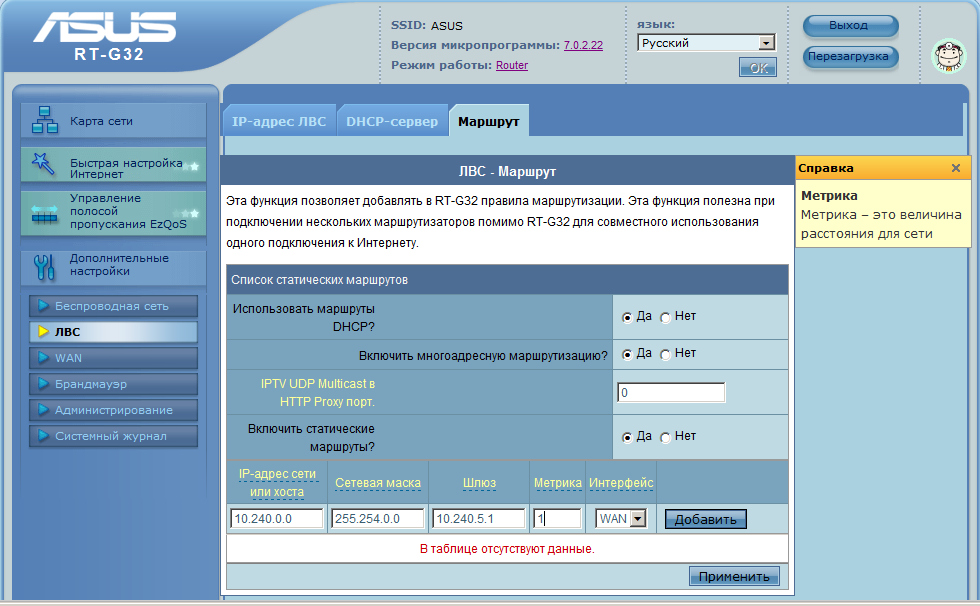
Impostare "Usa percorsi DHCP" - SÌ, "Abilita routing multicast" - SÌ, "Abilita percorsi statici" - SÌ. Successivamente, nel campo Indirizzo IP della rete o dell'host, immettere 10.240.0.0, Netmask - 255.254.0.0, Gateway - il valore specificato nel contratto, Metrica - 1, selezionare WAN dall'elenco a discesa Interfaccia. Dopo aver inserito tutti i valori, fare clic sul pulsante Aggiungi, quindi sul pulsante Applica.
6. Se si desidera utilizzare per collegare un PC o laptop a un router asus senza fili Connessione (Wi-Fi) - vai alla sezione "Wireless".
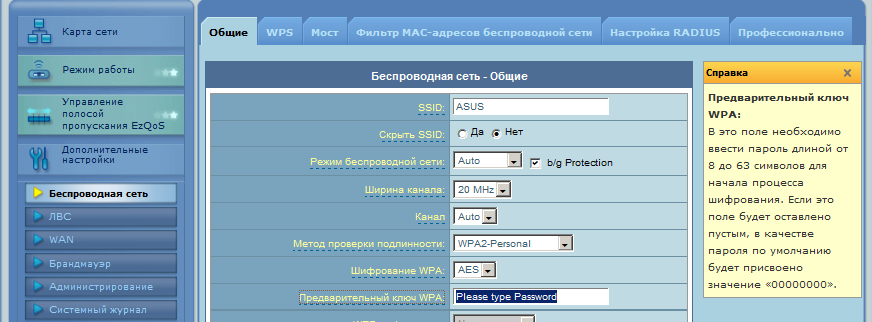
Qui, nel campo "Metodo di autenticazione", seleziona l'opzione WPA2-Personal dall'elenco a discesa. Lasciamo il valore "Crittografia WPA" AES. E nel campo "Chiave precondivisa WPA", inserisci una chiave lunga da 8 a 63 caratteri (più complessa, più affidabile !!). Il valore nel campo più in alto "SSID" viene modificato come desiderato. Dopo aver compilato tutti i valori, fare clic sul pulsante Applica in basso.
7. Quindi, configura le impostazioni per la scheda di rete wireless sul tuo PC o laptop.
Se la scheda di rete wireless è abilitata, dovrebbe essere presente un'icona nell'angolo inferiore destro dello schermo:

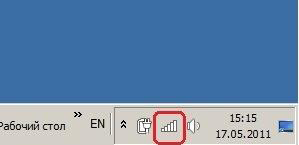
Fare clic sull'icona sopra e selezionare la rete wireless dall'elenco (il suo nome corrisponde al valore nel campo "SSID" specificato al punto 6). Cliccando con il tasto destro del mouse sulla rete desiderata, selezionare la voce Proprietà dal menu contestuale.
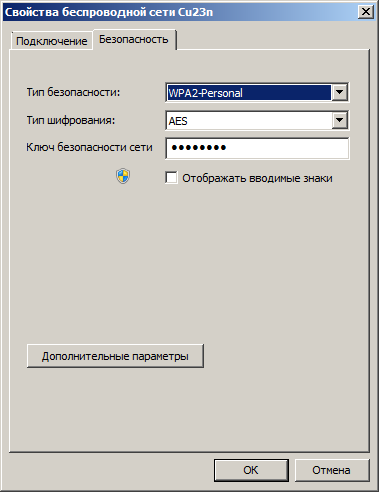
Qui effettuiamo le impostazioni simili a quelle effettuate sul router nel paragrafo 6. Tipo di sicurezza - "WPA2-Personal", Tipo di crittografia - "AES", Chiave di sicurezza di rete - inserisci lo stesso valore del router nella "Chiave precondivisa WPA " campo. Dopo aver apportato tutte le modifiche, fare clic sul pulsante OK. Dopodiché, il tuo PC dovrebbe connettersi alla rete wireless selezionata. Facendo clic sull'icona delle reti wireless nell'angolo in basso a destra dello schermo, possiamo connetterci o disconnetterci manualmente dalla rete selezionata facendo clic con il pulsante destro del mouse, scegliendo rispettivamente Connetti o Disconnetti.
Il router è un rappresentante della categoria budget. È chiaro che non ci si dovrebbe aspettare caratteristiche speciali da lui, tuttavia, affronta bene il suo scopo diretto. Nel materiale presentato per te verrà presa in considerazione la configurazione di base del router asus rt g32, ma inizieremo, tradizionalmente, con panoramica configurazione, aspetto esteriore e caratteristiche principali.
Ricco set di consegna questo dispositivo non puoi nominarlo, tutto è standard per la sua fascia di prezzo, ovvero: un dispositivo, un alimentatore, un cavo LAN, un disco con software e un manuale con documentazione.
Aspetto e caratteristiche principali

Per quanto riguarda l'aspetto del dispositivo in questione, è tipico del segmento budget, ma allo stesso tempo crea una piacevole impressione. Il colore del router è bianco (plastica opaca, pannello frontale lucido). Da notare il peso contenuto del dispositivo, circa duecento grammi.
La configurazione del router asus rt g32 è implementata in modo intuitivo e non causerà problemi agli utenti inesperti. Inoltre, sul dischetto in dotazione, è presente un programma per la configurazione rapida, e il dispositivo stesso, sul lato posteriore, presenta un pulsante, con un clic del quale verrà impostata una connessione Wi-Fi, con tecnologia di sicurezza WPS.
Per quanto riguarda le caratteristiche di velocità, anche qui non basta il router di stelle dal cielo, ma per una connessione standard con velocità fino a 20Mbps è sufficiente. La differenza di velocità con una connessione wireless o cablata non è significativa.

Ecco un elenco di funzioni implementate nel dispositivo router asus rt g32:
- - firewall NAT;
- - Filtro indirizzo IP;
- - Siti filtro URL;
- - Filtro indirizzo MAC;
- - il resto, funzioni di base per i router.
- Cosa mi è piaciuto del router asus rt g32:
- - interfaccia user-friendly, menu conveniente, facile configurazione;
- — protezione preinstallata contro gli attacchi Internet;
- — sostegno alla televisione via Internet;
- - la modalità di funzionamento del router come ripetitore di segnale wireless.
Cosa non mi è piaciuto dell'asus router rt g 32:
- - una piccola area di copertura, conseguenza della bassa potenza dell'antenna Wi-Fi;
- - per qualche motivo, il pulsante di accensione non è implementato, di conseguenza, gli errori devono essere eliminati con il riavvio.
Per quanto riguarda la compatibilità del dispositivo con i provider presenti sul nostro mercato, non ci sono restrizioni. È un peccato che un processore del router francamente debole possa ridurre significativamente la velocità di connessione quando si utilizza la crittografia.
Mi scuso in anticipo per l'offtopic, ma le seguenti informazioni saranno utili a qualcuno. Analisi delle recensioni degli utenti del router del dispositivo asus rt g32: si sono verificati casi di surriscaldamento del dispositivo, la modalità PPTP riduce la velocità di Internet a 2 Mb al secondo, quando si utilizza un client torrent, sono possibili blocchi, con determinate impostazioni o connessioni, la velocità è limitata a 150 Kbps. In generale, non è raccomandato l'uso questo router per i fornitori che forniscono servizi tramite il protocollo VPN, poiché in tali modalità si osserva un funzionamento lento e instabile. Se prevedi di utilizzare una tariffa ad alta velocità (più di 40 Mbps), il router asus 32 chiaramente non fa per te. L'area di copertura wireless è sufficiente per una piccola stanza di 60-70 quadrati.
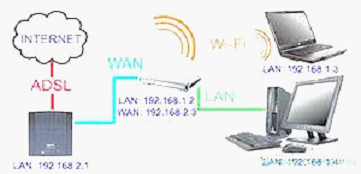 connessione router asus rt g32
connessione router asus rt g32 Configurazione del router Asus rt g32
Su questo, passiamo a considerare l'aspetto principale, ovvero: la connessione del router asus rt g32 e la sua configurazione dettagliata. Le capacità del router ti consentono di lavorare in diverse modalità, ovviamente, in alcuni casi, dovrai modificare le impostazioni wireless del dispositivo in modo che soddisfi le tue condizioni. Tramite il programma EZSetup è possibile impostare la protezione della rete wireless.
L'installazione del router asus rt g32 non dovrebbe causare problemi. Viene prodotto come segue:
Connessione via cavo. Un cavo Ethernet è incluso come standard. Poiché il router è in grado di rilevare un cavo incrociato, è possibile utilizzare qualsiasi cavo. Ordine di installazione:
- - utilizzando un cavo ethernet, colleghiamo il modem a Porta WAN router
- - utilizzare un altro cavo Ethernet per collegare il computer Porta LAN router.
Connessione senza fili:
- - spegnere il router e il modem;
- - tramite cavo ethernet, collegare il modem alla porta WAN del router;
- — se il computer non dispone di un adattatore WLAN IEEE 802.11b/g/n, sarà necessario installarlo e configurarlo. Nelle impostazioni predefinite dell'SSID del router "Predefinito", il sistema di autenticazione è aperto e la crittografia verrà disattivata.
Per installare il router asus rt g32, potrebbe essere necessaria una GUI. Quando colleghi il tuo computer al router con un cavo, la pagina di accesso si apre automaticamente. Se applicabile connessione senza fili, quindi è necessario selezionare una rete:
- - passare attraverso le schede: Start - Pannello di controllo - Connessioni di rete - Connessione di rete wireless;
- - selezionare la scheda "Rete" in "Scegli una rete wireless". Stiamo aspettando la connessione;
- - dopo aver stabilito la connessione, avviare il browser.
Con la domanda su come collegare il router asus rt g32 e installarlo, l'abbiamo capito. Passiamo a come configurare da soli il router rt g32. Apri un qualsiasi browser, nella barra degli indirizzi devi inserire: 192.168.1.1. Quindi inserisci il tuo nome utente e password.
Login e password standard per tutti i router asus: admin-admin.
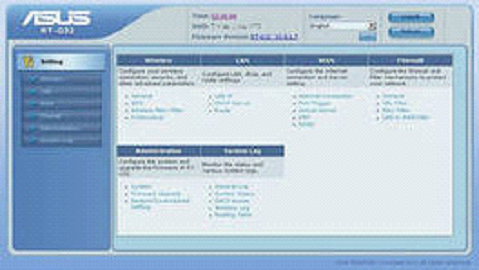
interfaccia web
Successivamente, dovrebbe apparire la finestra delle impostazioni principali. Prima di tutto, devi configurare l'accesso alla rete tramite un router sul tuo computer. Vai alla scheda delle impostazioni WAN, seleziona il suo tipo, ad esempio L2TP. Se il router si blocca nella fase "Fatto", e ciò accade, è necessario impostare NONE nella colonna di selezione della porta IPTV STV.

Per gli utenti con poca esperienza, è disponibile una modalità per l'impostazione automatica dell'indirizzo IP WAN. Questo viene fatto in questo modo: vai al centro di controllo rete e accesso, lì, nella connessione locale, nelle proprietà, seleziona "Automatico". Successivamente, dovrai inserire il login e la password del provider utilizzato, nessuno dovrebbe avere problemi qui. Il server Heart Beat L2TP/PPTP è specificato in modo simile nelle proprietà di connessione del provider utilizzato. Quindi, fai clic su "Applica". Questo conclude la considerazione della domanda su come collegare il router rt g32.
Configurazione Wi-Fi
Successivamente, diamo un'occhiata a come il router rt g32 è configurato per funzionare tramite una rete wireless. Vai alla scheda delle impostazioni di rete wireless "Generale". Qui è necessario assegnare una chiave di rete: WPA-Personal - WPA-TKIP - "Applica". Questo viene fatto per proteggere da connessioni non autorizzate alla rete. Successivamente configurazione wifi router rt g32 è completato e il dispositivo è pronto per funzionare con Internet. Per connettersi, è necessario selezionare "Accesso a Internet" sulla barra delle applicazioni e connettersi alla rete configurata. Quindi, inserisci la chiave.
Firmware del router Asus rt g32
I pensieri di molti utenti esperti del dispositivo router asus rt g32 sono impegnati su come aumentarne la funzionalità. Il modo più semplice ed economico è eseguire il flashing del router asus rt g32. Vale la pena notare che il dispositivo in questione è un vero fegato lungo nel mondo dell'elettronica. Durante la sua esistenza, è riuscito a subire due aggiornamenti. Il primo modello aveva un modulo Wi-Fi obsoleto. ultima versione Il firmware per questa versione è 3.0.2.1. Caratteristica distintiva la seconda revisione era un processore debole, che poneva un limite alla velocità di connessione a 5 Mbps. L'ultima versione del firmware per questa revisione è 7.0.1.26. E infine, la terza revisione si è rivelata quella di maggior successo. Per questa versione, una buona soluzione sarebbe installare il firmware 2.0.2.6 sulla versione firmware 7.0.2.61.
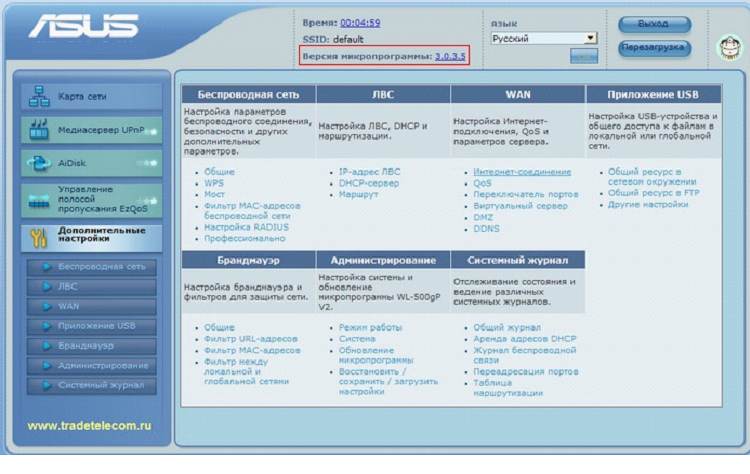
configurazione del router asus rt g32
Quale software installare è affare di tutti, ma a noi interessa come è fatto il firmware del router rt g32. La sequenza delle azioni è la seguente:
- apri il browser e vai all'interfaccia web. Vi ricordo che si apre inserendo l'indirizzo nella riga: 192.168.1.1.
- inserisci il tuo nome utente e password. L'amministratore predefinito è admin.
- quindi vai al menu del router. In esso, vai alle seguenti schede: amministrazione - aggiornamento - firmware. Seleziona il file del firmware richiesto, quindi fai clic su Invia. Successivamente, devi solo attendere che il router si aggiorni.
Infine, un paio di righe sulle precauzioni durante il flashing di un dispositivo router wifi asus rt g32.
In nessun caso è consentito spegnere l'alimentazione mentre il router sta aggiornando il software. Tieni presente che quando l'alimentazione viene tolta in quel momento, sarà possibile riportare il router in funzione solo in un centro di assistenza, inoltre, tieni presente che l'uso di software di terze parti priva automaticamente il dispositivo del servizio di garanzia.